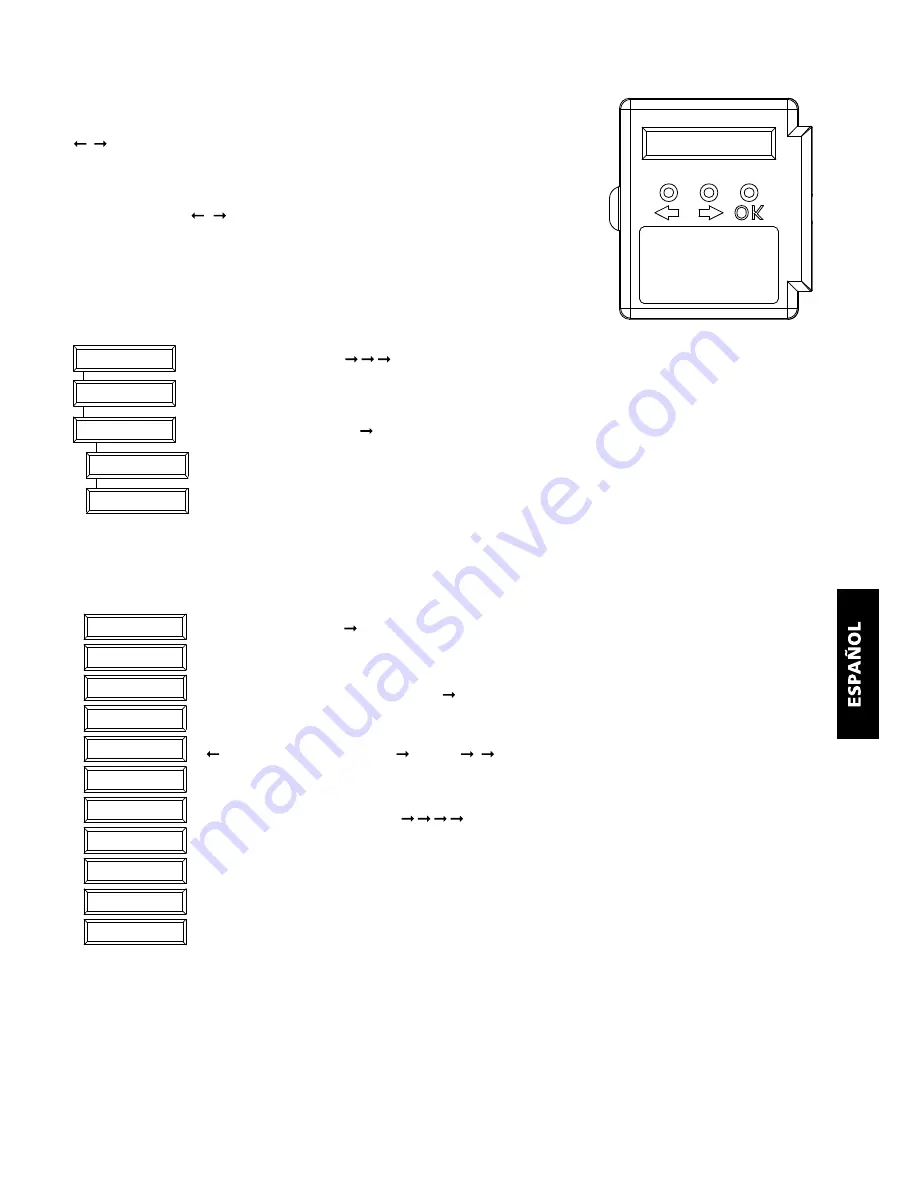
35
Easy Touch Panel 10™
PROGRAMACIÓN
Ponga el EasyTouch Panel 10 con la pantalla táctil hacia abajo en una mesa. A la
derecha se encuentra una pantalla LCD y debajo de esta pantalla hay 3 botones:
,
y el botón OK.
Pulse uno de los botones. En la pantalla aparecerá texto y se escuchará un tono
corto para confirmar que ha pulsado un botón.
Con los botones “ ,
” puede recorrer el menú. En la primera página de este
manual puede encontrar una vista de los menús.
Borrar botones pulsadores
Si quiere definir su configuración personal, ha de borrar los botones pulsadores ya
existentes antes de la programación. Borre los botones pulsadores existentes de la
configuración activa (configuración 1 o 2) de la manera siguiente:
Seleccione pulsando “ , , ”
¿BORRAR TODOS?, pulse “OK”
¿ESTÁ SEGURO?, pulse “ ”
SI, pulse “OK”
TODOS LOS BOTONES PULSADORES BORRADOS
Añadir de botones pulsadores
La posición, el tamaño y la función de los botones pulsadores pueden seleccionarse libremente. Abajo vee un ejemplo
para la adición de un botón pulsador grande (25x25mm) con el código de casa/de unidad “B4” y la función “ON”.
Seleccione pulsando “ ”
¿AÑADIR NUEVO BOTÓN PULSADOR?, pulse “OK”
TAMAÑO BOTÓN PULSADOR, pulse “ ”
GRANDE (25x25MM), pulse “OK”
MACRO, CÓDIGO DE CASA , pulse “ , ”
CÓDIGO DE CASA B, pulse “OK”
CONFIRMAR FUNCIÓN, pulse “ , , , ”
CÓDIGO DE UNIDAD 4, pulse “OK”
BOTÓN PULSADOR ENCENDIDO, pulse “OK”
TOQUE PANTALLA AHORA. Toque el sitio en lo que quiere programar el botón pulsador hasta que
escuche 5 tonos cortos y 1 tono largo.*
GUARDADO, el botón pulsador está programado.
*Si quiere colocar un botón en una distancia demasiado pequeña de otro botón, el mensaje “ERROR OVERLAP!”
aparacerá en la pantalla. Ha de seleccionar otra posición para el botón.
SELECT USING ‘>’
REMOVE ALL?
ARE YOU SURE?
ALL REMOVED
YES
HOUSE CODE: B
UNIT 4
BUTTON:ON
TOUCH SCREEN NOW
STORED
SELECT USING ‘>’
ADD NEW BUTTON?
BUTTON SIZE...
LARGE (25 X 25MM)
<MACRO, HOUSE>
SET FUNCTION
















































